文章詳情頁
如何用win10自帶工具來拼接兩張圖片
瀏覽:162日期:2024-07-31 15:14:19
無論是學(xué)習(xí)還是工作,把兩張圖片直接拼接在一起,會使得我們想要傳達(dá)的理念更加清晰。
操作方法01、首先,打開文件管理并且在文件管理里面找到自己要拼接的圖片之一。
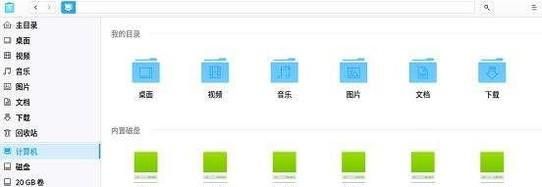
02、右擊你選擇的圖片,點(diǎn)擊“編輯”,接下來就進(jìn)入了win10拼圖所用的工具了。
03、詳細(xì)觀察你會發(fā)現(xiàn)在圖片的四周中點(diǎn)處有一個白點(diǎn),用鼠標(biāo)點(diǎn)擊這個白點(diǎn)可以拖拽出一副畫布。
04、接下來點(diǎn)擊窗口的“粘貼”,選擇”粘貼來源“,這一步是為了在編輯界面打開另外一張圖。
05、之后電腦會自動彈出一個窗口,我們便可以選擇你想要拼接的圖片,點(diǎn)擊即可。
06、之后,屏幕會出現(xiàn)你選中的需要拼接的圖片,如果圖片過大,你可以用鼠標(biāo)拖拽圖片的邊緣,縮小圖片。
07、之后,你就可以按照你希望的方式拼接圖片,可以把選中的圖片放在右邊或者下邊都可以,最后點(diǎn)擊保存即可。
標(biāo)簽:
Windows系統(tǒng)
win10
相關(guān)文章:
1. 統(tǒng)信UOS系統(tǒng)怎么關(guān)閉? uos關(guān)機(jī)的多種方法2. iTunesHelper.exe是什么進(jìn)程?iTunesHelper.exe系統(tǒng)錯誤怎么解決?3. 360se.exe進(jìn)程介紹 360se.exe進(jìn)程占用CPU過高原因有哪些4. secbizsrv.exe是什么進(jìn)程(支付寶安全控件)5. 如何重裝windows10官網(wǎng)系統(tǒng)?windows10官網(wǎng)重裝系統(tǒng)操作圖文教程6. UNIX 操作系統(tǒng)復(fù)雜的關(guān)機(jī)過程7. WmiPrvSE.exe是什么進(jìn)程?WMI Provider Host占用很高CPU的解決方法8. askservice.exe是什么進(jìn)程?askservice.exe有沒有病毒?9. 怎么安裝雙系統(tǒng)?win10穩(wěn)定版和win11雙系統(tǒng)安裝圖文教程10. Win11 Build預(yù)覽版25276怎么啟用新版文件管理器?
排行榜

 網(wǎng)公網(wǎng)安備
網(wǎng)公網(wǎng)安備